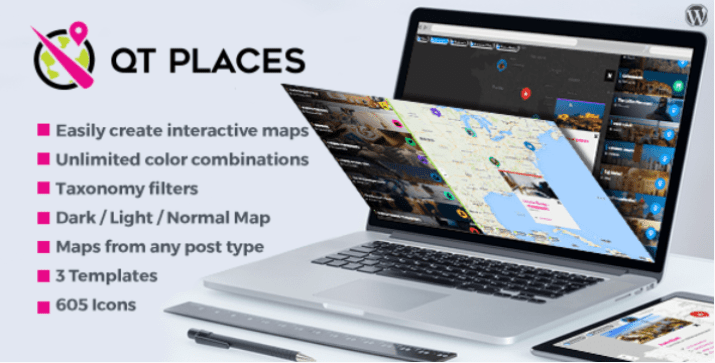آیا می خواهید بدانید که چگونه می توان اندازه سفارشی را در تصاویر کوچک اضافه کرد؟
بارگذاری تصاویر در وردپرس اندازه های مختلفی از تصویر اصلی را ایجاد می کند ، اما متأسفانه ، این یک راه حل نیست که برای همه مفید باشد. اندازه های پیش فرض ایجاد شده عبارتند از: تصویر کوچک ، متوسط ، بزرگ و اندازه اصلی. اما ، اگر شما به اندازه دیگری نیاز دارید ، مانند محصولات موجود در یک فروشگاه آنلاین ، می توانید اندازه دلخواه خود را با توجه به نیاز خود بسازید.
در این آموزش ، ما به شما نحوه ایجاد قالب های تصویری سفارشی را با ذخیره آنها در طرح زمینه با کد به شما نشان خواهیم داد.
من برای این آموزش فرض میکنم که میدانید چگونه توسعه دهید (HTML/CSS و PHP). اگر می دانید چگونه ایجاد کنید، این آموزش نیز کاربرد دارد افزونه های وردپرس.
اما قبل از آن ، اگر هرگز WordPress را نصب نکرده اید کشف کنید چگونه به نصب یک وبلاگ وردپرس مراحل 7 et چگونه برای پیدا کردن، نصب و فعال یک تم وردپرس در وبلاگ خود
سپس به این دلیل که چرا ما اینجا هستیم
نحوه ذخیره اندازه های سفارشی در وردپرس
با باز کردن یا شروع کنید فایل function.php را ایجاد کنید از تم خود ، سپس آن را مانند مثال زیر پیکربندی کنید که گزیده ای از موضوع پیش فرض Twenty Seventeen است:
<?php
if ( version_compare($GLOBALS['wp_version'], '4.7-alpha', '<' ) ) {
به get_template_directory() نیاز دارید. '/inc/back-compat.php';
برگشت؛
}
/**
* پیکربندی پیش فرض تم + اضافه شدن ویژگی های جدید.
*
* توجه داشته باشید که این کد بعد از "after_setup_theme hook" اضافه شده است که
* قبل از قلاب اولیه اجرا می شود.
*/
تابع twentyseventeen_setup() {
همانطور که در توضیح توضیح داده شده است ، شما می توانید سازگاری هایی با ویژگی های وردپرس که می خواهید در طرح زمینه خود استفاده کنید اضافه کنید ، مانند تصاویر برجسته ، قالب های ارسال ، سربرگ سفارشی و سایر گزینه های مشابه.
همچنین لیست ما را مشاهده کنید افزونه های 5 وردپرس برای ویرایش تصاویر در وبلاگ خود
ویژگی ای وجود دارد که شما کاملاً باید آن را اضافه کنید تا بتوانید با اندازه های سفارشی و پیش نمایش های کوچک تصاویر ایجاد کنید:
add_theme_support ('post-thumbnails')؛
بعد از وردپرس نسخه 2.9 ، تصاویر ارسالی به "تصاویر برجسته" تغییر نام دادند ، اما هنوز هم با نام اصلی خود در کد پرونده ذکر شده است (به طور اشتباه). این اصطلاحات می توانند به جای یکدیگر استفاده شوند ، اما بسته به مخاطب شما ممکن است برای برخی گیج کننده باشد.
همچنین آموزش ما را در ادامه بخوانید چگونه به یک کنترل کاربر پیشرفته در وردپرس
سپس می توانید اندازه های تصویر دلخواه خود را به " add_image_size " این ساختار اساسی است که شما نیاز دارید:
add_image_size ('اندازه-جدید-سفارشی' ، عرض ، ارتفاع ، حالت برش)؛
حتماً تغییر کنید " themename با نام موضوع خود جایگزین کنید " اندازه جدید-سفارشی با یک نام توصیفی برای اندازه تصویر خود. اگرچه می توانید تقریباً از هر نامی استفاده کنید ، اما اینها ممنوع هستند زیرا توسط اندازه های پیش فرض تصویر ذکر شده در بالا ذخیره می شوند: انگشت شست ، تصویر بند انگشتی ، متوسط ، بزرگ ، پس زمینه تصاویر کوچک.
علاوه بر این ، شما می توانید اندازه های تصویر سفارشی را تنظیم کنید عرض ، ارتفاع و برای برداشت
کشف کنید نحوه فشرده سازی و تغییر اندازه تصاویر در وردپرس
شما می توانید ابعاد را تغییر دهید " عرض "و" ارتفاع برای کسانی که شما نیاز دارید. اگرچه کاملاً توصیف شده است ، اما حالت محصول نیست.
چندین گزینه برای برش تصاویر وجود دارد:
- محصول اجباری - برای انجام این کار ، مقدار را تعیین کنید " حالت محصول به " درست " این یک تصویر بزرگتر را به عرض و ارتفاع دقیق تنظیم شده می برد تا کاملاً متناسب با طرح شما باشد ، اما ممکن است لزوماً تصویر را متناسب برش ندهد.
- برداشت نرم - این تنظیمات پیش فرض است و با حذف حالت برش فعال می شود. به تناسب یک تصویر تولید می کند ، اما اگر در اصل از اندازه های مختلف باشد ممکن است ارتفاع تصویر متفاوت باشد.
- ارتفاع نامحدود - با حذف مقدار " ارتفاع »، حالت برش تصویر سفارشی شما می تواند دارای ارتفاع نامحدود باشد. این به خصوص برای اینفوگرافیک بسیار مفید است.
می توانید خط را در قطعه کد بالا تکرار کنید تا به اندازه مورد نیاز تصویر ذخیره شود. فراموش نکنید که آن را ویرایش کنید تا با مشخصات مورد نیاز شما مطابقت داشته باشد.
چگونه مقالات خود را به صورت PDF در وردپرس به اشتراک بگذارید؟ با مشورت این مقاله اطلاعات کسب کنید.
می توانید همچنان به ویژگیهایی که نیاز دارید اضافه کنید و پس از اتمام کار ، آن را در قلاب قرار دهید " after_setup_theme »:
add_action ('after_setup_theme'، 'themename_setup')؛
به خاطر داشته باشید که " themename باید به نام اصلی قالب وردپرس شما تغییر یابد. اطمینان حاصل کنید که از این نام به طور مداوم در تمام این پرونده استفاده کنید.
همچنین برخی از افزونه های برتر WordPress را کشف کنید
می توانید از موارد دیگر استفاده کنید افزونه های وردپرس برای دادن ظاهری مدرن و بهینه سازی مدیریت وبلاگ یا وب سایت شما.
ما در اینجا برخی از افزونه های برتر وردپرس را به شما پیشنهاد می دهیم که در انجام این کار به شما کمک می کنند.
1. QT مکانها
QT Places یک است افزونه وردپرس زیبا و همه کاره برای نمایش نقشه های Google Maps در وب سایت شما. پس از نصب، یک نوع پست جدید به نام "مکان ها" در منوی وردپرس شما ظاهر می شود و می توانید بلافاصله شروع به اضافه کردن مکان های جدید به نقشه ها کنید.
این برنامه افزودنی فوق العاده پاسخگو است و در تلفن همراه (iPhone ، Android) کار می کند. تو می توانی عملکرد نقشه را به هر نوع انتشار استاندارد اضافه کنید (مانند مقالات یا صفحات) ، یا شخصی سازی شده (مانند نمونه کارها).
دانلود | نسخه ی نمایشی | میزبانی وب
2. Calendarista
Calendarista یک افزونه ممتاز وردپرس است که برای ارائه یک تجربه طراحی شده است رزرو آنلاین -رزرو - سریعتر و کارآمدتر برای مشتریان شما. هدف آن افزودن خدمات بسیار سریع و آسان برای شرکت هایی است که رزرو جلسات یا قرار ملاقات ها را در اینترنت ارائه می دهند.
بنابراین اگر به دنبال سیستم رزرواسیون کامل برای هتل ، شرکت اجاره اتومبیل ، اجاره آپارتمان ، آژانس مسافرتی ، سالن زیبایی ، رستوران و ... هستید ، این افزونه برای شما مناسب خواهد بود.
این مقاله را در ادامه بخوانید چگونه تمام انتشارات وردپرس خود را در یک صفحه نمایش دهیم
به عنوان ویژگی هایی که در میان چیزهای دیگر ارائه می دهد: 10 مدل سیستم رزرو آماده برای استفاده، پشتیبانی از دروازه پرداخت 3, پشتیبانی WooCommerce، ادغام یک سازنده فرم قابل تنظیم ، پشتیبانی Google Map، یک الگوی تقویم عالی برای نمایش قرارهای خود و موارد دیگر.
دانلود | نسخه ی نمایشی | میزبانی وب
3. EventOn
افزونه وردپرس Premium EventOn با بیش از 7000 فروش ، پرفروش ترین افزونه تقویم در CodeCanyon است. دارای تعداد زیادی ویژگی مفید مانند تصاویر برجسته برای رویدادها ، کد کوتاه، ایجاد نامحدود تقویم های رویداد ، زمینه های فراداده قابل تنظیم و ویژگی های رویداد.
پسوندهای اصلی آن از جمله موارد دیگر است: امکان فروش بلیط ، واردات / صادرات رویدادها در قالب CSV ، ادغام رایگان با Google Map، مرتب سازی و فیلتر کردن در لیست رویدادها ، طرح کاملاً پاسخگو ، پشتیبانی چند زبانه، و سفارشی سازی آسان تقویم.
کشف ما پلاگین های WordPress 9 برای ایجاد یک وب سایت سفر
برخی از ویژگی ها در حال حاضر به صورت رایگان در سایر افزونه ها موجود است ، اما ارزش یک سازش مؤثر است.
دانلود | نسخه ی نمایشی | میزبانی وب
سایر منابع پیشنهادی
ما همچنین از شما دعوت می کنیم تا با منابع زیر مشورت کنید تا بیشتر در کنترل و کنترل وب سایت و وبلاگ خود باشید.
- نحوه طراحی فرم ورود آنلاین برای یک هدر جهانی سفارشی در دیوی
- افزونه های 7 وردپرس برای ایجاد پرسش و پاسخ در وب سایت شما
- چند افزونه برای ایجاد جدول در وردپرس برای انتخاب وجود دارد
- نحوه رفع خطای ورود به سیستم با پایگاه داده WordPress
نتیجه
اینجاست این برای این راهنما است. امیدواریم این امکان را برای شما فراهم کند که اندازه های دلخواه را برای تصاویر اضافه کنید.
با این حال، شما همچنین می توانید با ما مشورت کنید ressourcesاگر برای اجرای پروژه های ایجاد سایت های اینترنتی به عناصر بیشتری احتیاج دارید ، با مشورت راهنمای ما در مورد ایجاد وبلاگ وردپرس یا یکی در Divi: بهترین تم وردپرس در همه زمان ها.
اگر داشته باشید نظر یا پیشنهادات ، دریغ نکنید که در بخش رزرو شده به ما اطلاع دهید ، اما در ضمن ، این مقاله را در شبکه های اجتماعی مختلف خود به اشتراک بگذارید.
...